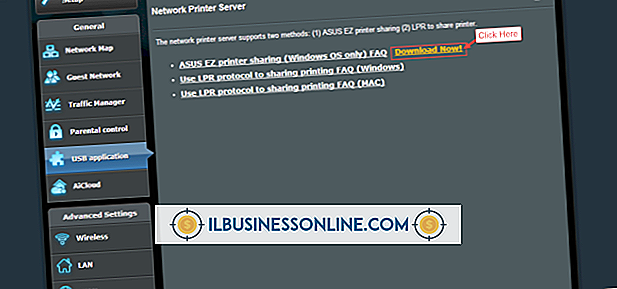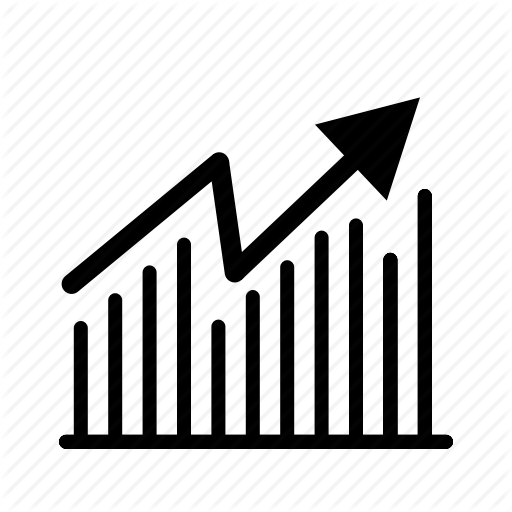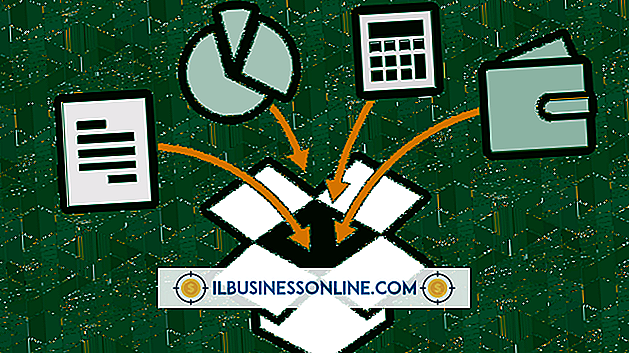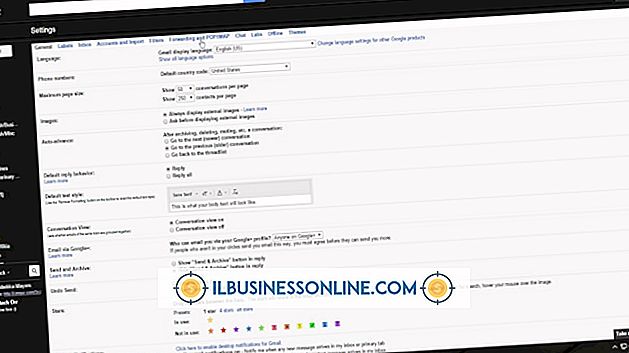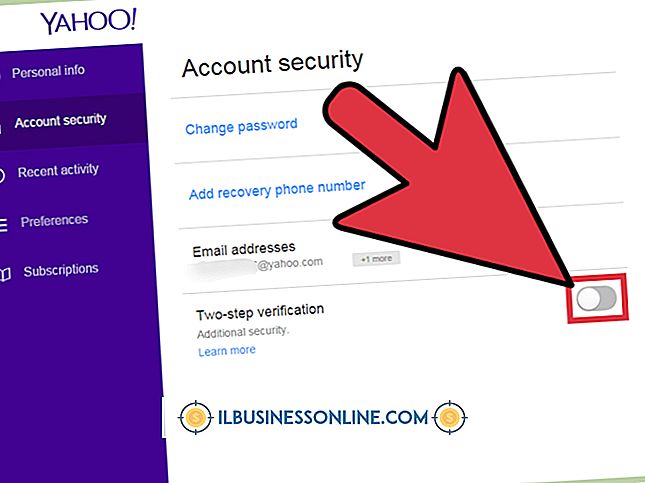Så här exporterar du Plaxo-anslutningar till LinkedIn

Plaxo adressboksprogram förenklar processen att hålla alla dina kontakter på en plats. Du kan enkelt importera dem från ett antal källor, inklusive Gmail, Yahoo, Hotmail och även Outlook. När du behöver komma åt dem för att använda dem i en annan applikation eller tjänst som LinkedIn, måste du dock ta ett par extra steg. Nyckeln är att exportera dina kontakter till en .CSV-fil först. När du har gjort det, är det enkelt att importera dem till LinkedIn.
1.
Logga in på ditt Plaxo-konto. Navigera till sidan "Exportera kontakter" på plaxo.com/export.
2.
Markera kryssrutan bredvid mappen du vill exportera i listan Mappar till export. Välj en ".CSV-fil" alternativ på rullgardinsmenyn "Exportera till", till exempel Microsoft Outlook eller Yahoo. Klicka på knappen "Exportera".
3.
Klicka på "Spara som" eller "Spara fil" -knappen för att spara den exporterade listan. Spara filen på en plats där du kan hitta den snabbt, till exempel skrivbordet.
4.
Logga in på ditt LinkedIn konto. Klicka på "Lägg till anslutningar" från "Kontakter" -menyn. Klicka på länken "Importera skrivbordets e-postkontakter" längst ner i avsnittet "Se vem du redan vet på LinkedIn".
5.
Klicka på knappen "Bläddra" bredvid "Kontakterfil" i avsnittet "Importera skrivbordets e-postkontakter". Leta reda på .CSV-filen som du sparade och klicka på den för att välja den. Klicka på "Öppna" -knappen och klicka sedan på "Ladda upp fil" för att slutföra export- och importprocessen.